随着省厅开学通知一声令下,全省的学校都行动了起来,为即将到来的开学进行着各种准备。其中,制作“学生健康通行证”是一项十分繁琐的工作,需要把所有学生的照片、二维码粘好,一个学生一份,工作量是相当大的,只做几个、几十个学生的通行证还好说,要做几百上千个可太要命了。这里我给大家分享一种利用Word的“邮件合并”功能,批量生成学生健康通行证的方法。
一、统一图片尺寸
俗话说“磨刀不误砍柴工”,大小不一的图片是很难对齐的,尤其是在批量生成的情况下,所以首先需要对照片和健康码进行处理,统一尺寸,这样插入Word文档后才能保证格式统一,不会因为图像过大而撑破表格,也不会因为图像过小而显得不协调。
比如我将所有学生照片处理为40mm×30mm,二维码处理为30mm×30mm,按30dpi计算,学生照片的分辨率是472×354,二维码的分辨率是354×354。(以上尺寸仅供参考)
二、准备数据源
我们的学生健康通行证只需要四项信息:班级、姓名、照片、健康码。
新建一个Excel表格,输入4列信息的标题:班级、姓名、照片、健康码。班级、姓名分别填好。照片和健康码要填入学生照片和健康码图片的路径,这里最好用绝对路径,如“C:\\Users\\Administrator\\Desktop\\健康通行证\\照片\\张三.jpg”,注意路径里的反斜杠是两个。有的朋友可能觉得绝对路径不够灵活,理论上相对路径也行,如“照片\\张三.jpg”,不过我不建议使用相对路径,这样很容易导致图片插入失败,所有学生的图片都显示为第一个学生,而且有时成功,有时则不行,让人摸不着头脑。
填完后保存为“数据源.xlsx”备用。
三、准备邮件合并模板
接下来要制作健康通行卡模板。这里以Word2016为例操作。
1.新建一个文档。
2.我们的健康通行卡一张A4纸上需要放4名学生,所以需要规划一下,画出边框,将整张纸分成等大的4份。为了避免文字撑破边框,我将边框画在了页眉中作为背景,这样做的好处是后续输入的文字不会影响边框。
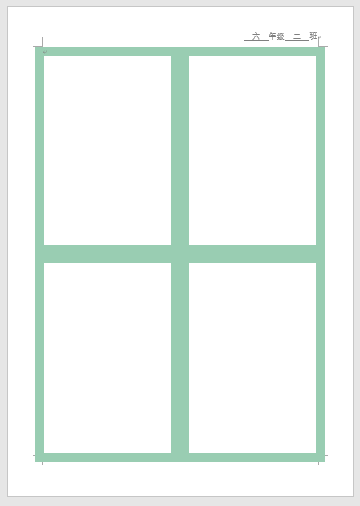
3.输入必要的文字,如标题、班级、姓名,画出放学生照片和健康码的表格,将表格的行高、列宽设置为固定值,取消勾选“自动重调尺寸以适应内容”,这样就不用担心表格变形了。
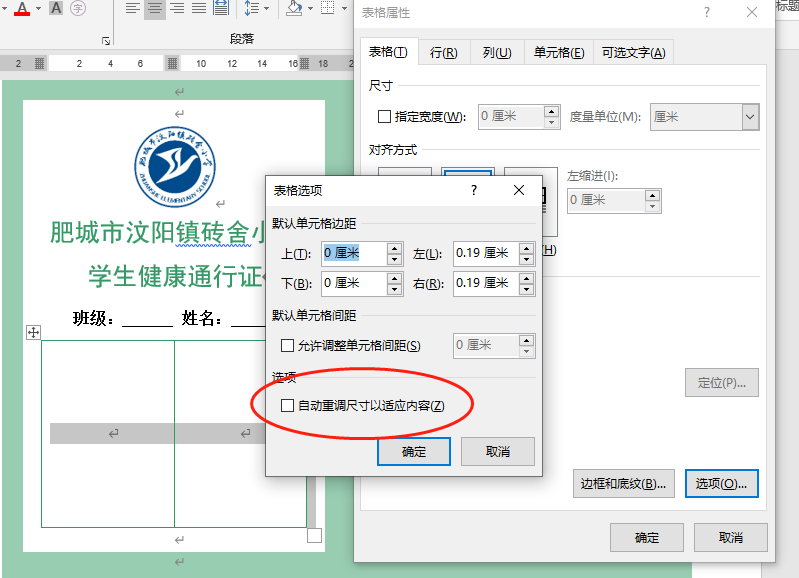
4.设置分栏为两栏,调整栏间距,使文字位置合适。这里之所以要设置分栏,是因为一张纸上要放4个学生,只有分栏才能使用A4纸的右侧部分。
5.切换到“邮件”菜单。“开始邮件合并”选择“目录”。“选择收件人”选择“使用现有列表”,找到刚才保存的“数据源.xlsx”并打开。
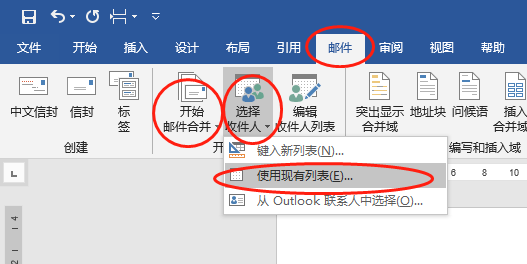
6.选择“插入合并域”,在需要的位置插入班级和学生姓名。
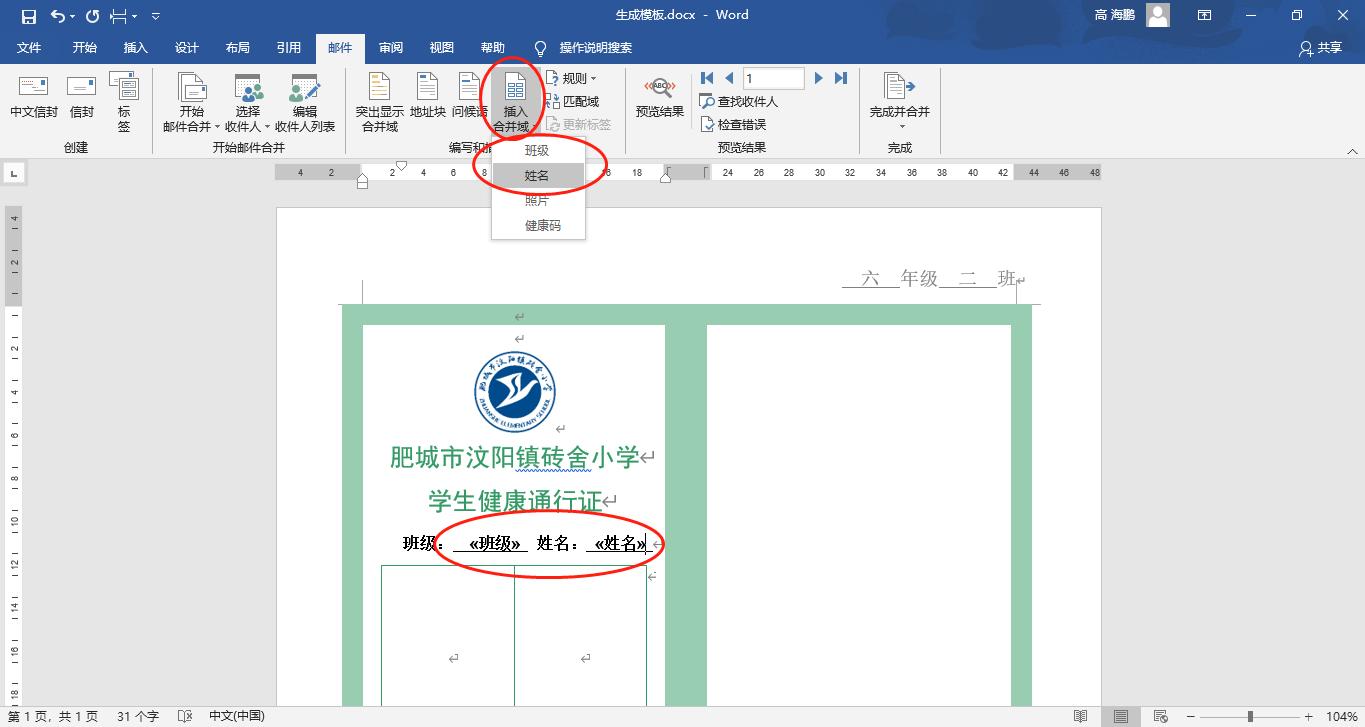
7.接下来是最重要、也最容易出问题的插入图片。
切换到“插入”菜单,选择“文档部件”下的“域”,选“IncludPicture”,“文件名或URL”下随便填几个占位符,如“照片”、“健康码”,分别插入到学生照片和二维码处。
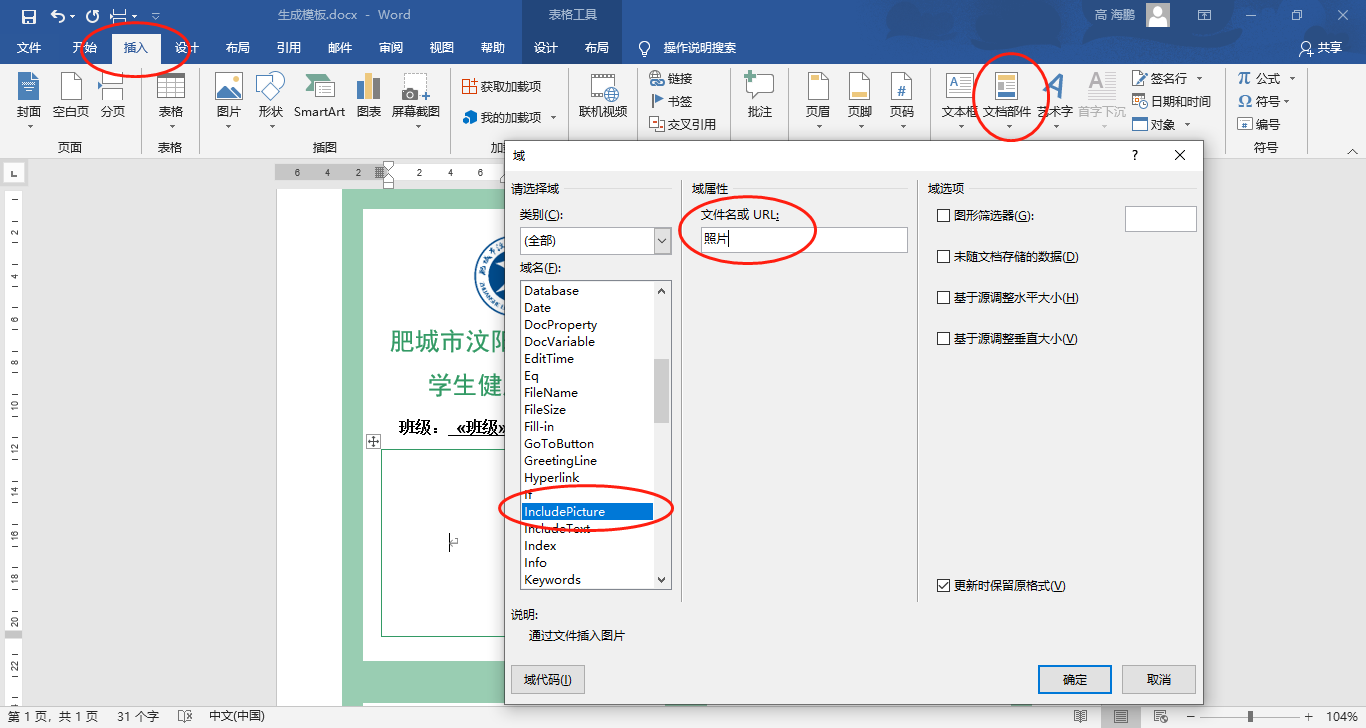
8.回到“邮件”菜单,按ALT+F9显示域代码,选中刚才的占位符,如“学生照片”,点“插入合并域”,选择数据源中的“照片”。同样的操作方式,将占位符“健康码”也替换过来。再次按Alt+F9回到正常显示模式。如果照片尺寸显示不正确,要进行一下编辑修改。
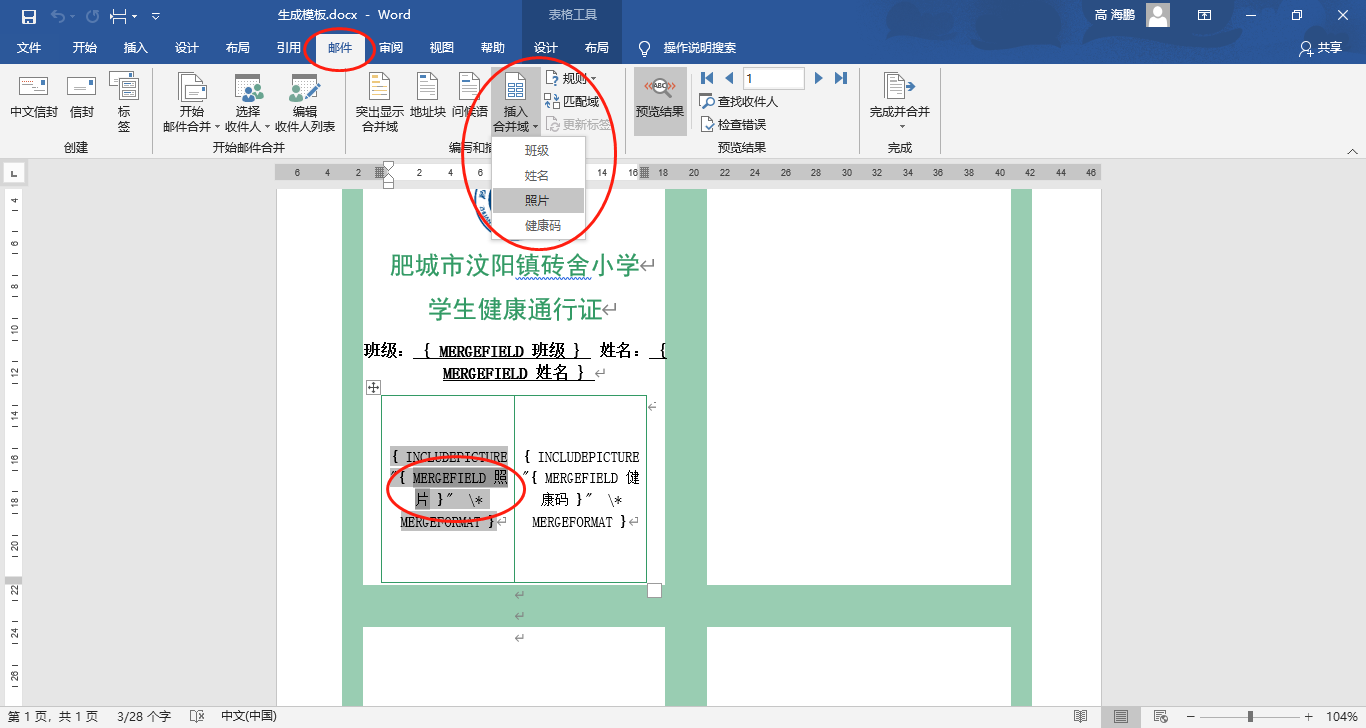
9.保存当前文档为“模板.docx”,以备将来多次使用。
四、生成健康通行证
单击“完成并合并”按钮,选择“编辑单个文档”-“全部”-“确定”,即可生成带照片的学生健康通行证。但是现在所有的图片都是第一个学生的,这时需要按Ctrl+A全选整个文档,然后按F9更新域,就可以更新为正确的学生照片了。
如有格式不合适的地方,调整一下格式即可保存打印。
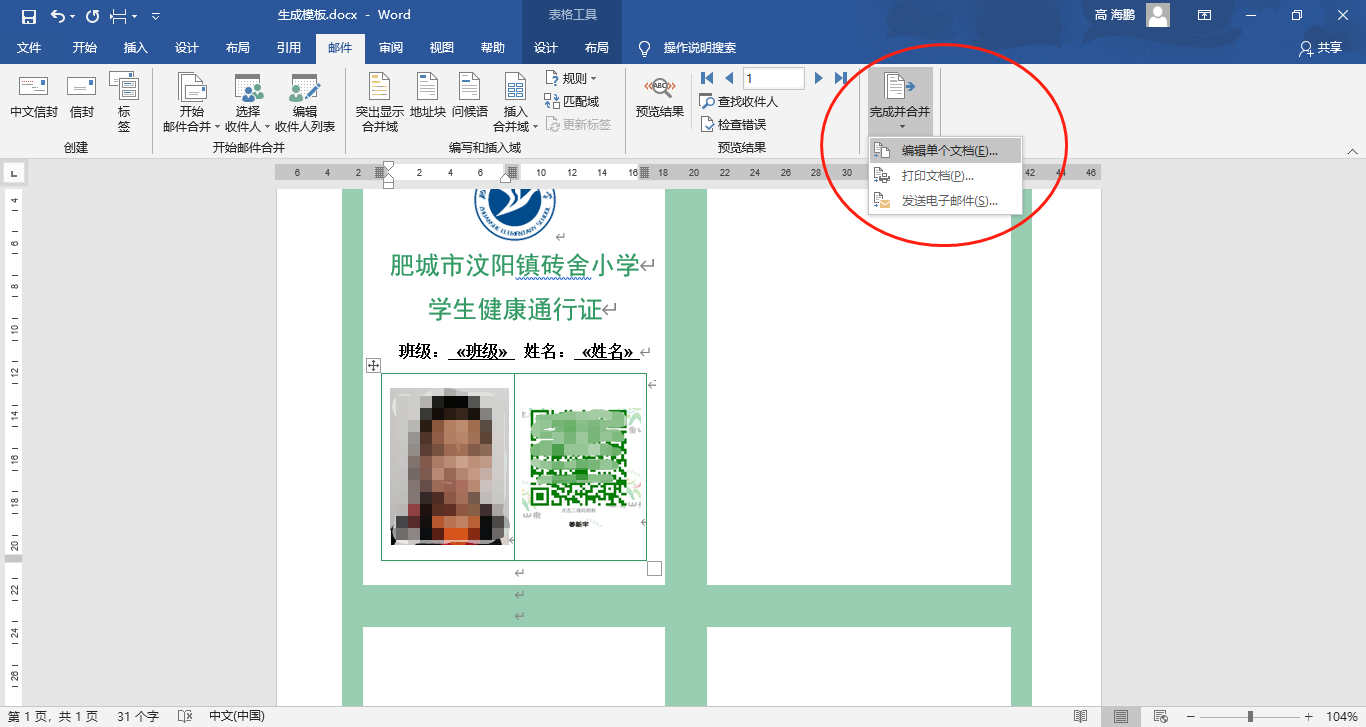
五、常见问题
1.按F9不更新图片
Word的“邮件合并”功能很强大,但是插入图片是个坑,经常会出现让人摸不着头脑的问题。最常见的问题就是“完成并合并”生成新文档后,按F9不更新,仍然显示第一幅图片的问题。这一般是因为图片路径不正确,获取不到图片导致的,所以我们在制作Excel数据源表格的时候,一定要选择使用绝对路径。如果照片已经是绝对路径还是出现了这个问题,我们可以把邮件合并模板关掉,重新打开后什么都不要操作直接进行“完成并合并”。如果还是不行,说明我们在反复修改模板的时候把未知的某个地方改了,这时只能重新插入域。
2.图片撑破表格或撑不满表格
所谓磨刀不误砍柴工,首先要注意在处理照片的时候注意调整好尺寸,这里设置好了,可以减少很多后期调整的工作量。第二是将放照片的表格固定一下尺寸,行高、列宽都设置为固定值,特别注意不要勾选“自动重调尺寸以适应内容”,这样表格就不会随着内容改变尺寸,就不用担心表格变形了。
 高海鹏老师的博客
高海鹏老师的博客
![[剁手]教师上课必备神器:小蜜蜂扩音器 券后低至9.9元包邮-高海鹏老师的博客](https://www.gaohaipeng.com/wp-content/uploads/2020/04/25b2916b5c49db6-220x150.jpg)
![[剁手]英雄钢笔359款送24支墨囊+刻字-高海鹏老师的博客](https://www.gaohaipeng.com/wp-content/uploads/2018/02/0483338c10e1978-220x150.jpg)
![[剁手]教师必备神器,激光翻页笔券后低至17.9元包邮-高海鹏老师的博客](https://www.gaohaipeng.com/wp-content/uploads/2018/02/127d02206107009-220x150.jpg)


